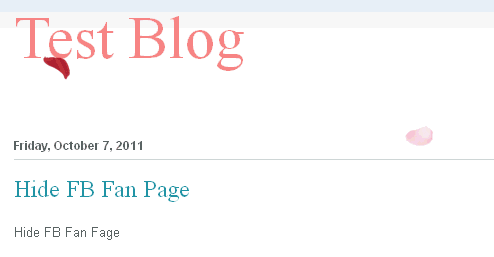Meletakkan 'recent comments' adalah cara yang paling mudah untuk mengetahui entri manakah yang paling latest menerima komen samada dari pengunjung blog ataupun tuan punya blog.
Walaupun terdapat pelbagai cara untuk meletakkan 'recent comments' ini, tetapi cara yang akan ditunjukkan ini merupakan antara cara paling ringkas untuk meletakkan widget ini.
Tutorialnya adalah seperti berikut.
1. Login akaun blogger, kemudian dari dashboard > Design > add a gadget >HTML/javascript
2. Kemudian masukkan kod di bawah ke dalam HTML/javascript
<script style=text/javascript src=http://www.freewebs.com/filer/blogger/rc1blogger.js ></script><script style=text/javascript >var a_rc=5;var m_rc=false;var n_rc=true;var o_rc=100;</script><script src=http://URL blog anda/feeds/comments/default?alt=json-in-script&callback=showrecentcomments ></script><small><a href="http://tutorialuntukblog.blogspot.com/2010/08/letak-recent-comments-dalam-blog.html" target="_blank"/>Get widget here </a></small>
Nota: tukarkan URL blog anda dalam kod di atas dengan url blog anda.
3. Save dan tengok hasilnya..:)
TAMBAHAN:Ubahsuai juga boleh dilakukan seperti berikut.
1. Jumlah komen yang ditetapkan untuk dipapar adalah 5. Anda boleh mengubah bilangan komen yang dipaparkan. Lihat kod dibawah sebagai rujukan. Bilangan yang dicadangkan adalah antara 4 - 8
....a_rc=5;var m_rc=false...
2.Jumlah perkataan yang ditetapkan untuk satu comment adalah termasuk nama pengomen adalah 100. Anda boleh menukar jumlah tersebut mengikut keselesaan anda.
var o_rc=100;
3. Tarikh untuk komen juga boleh ditambah. Caranya tukar perkataan dalam kod berikut daripadafalse kepada true.
var m_rc=false;var n_rc=true;var o_rc=100
Selamat mencuba..:)